Chromecast(いずれからもメディアを受信していない場合)デバイスは、世界中からいくつかの素晴らしい写真のスライドショーを再生します。デバイスをGoogleアカウントに接続する必要がないため、これらの画像の出所や、カスタマイズできるかどうか疑問に思うかもしれません。 Googleアカウントをデバイスに接続する準備ができていれば、スクリーンセーバーとして機能するこれらの写真のカスタマイズは簡単です。アカウントを接続すると、Googleフォトでお気に入りの写真のアルバムを作成し、Chromecastスクリーンセーバー専用に使用できます。方法は次のとおりです。
iPhoneにChromecastアプリをインストールするか、Androidフォン。右上のハンバーガーアイコンをタップして、Googleアカウントに接続します。完了したら、Chromecastアプリを終了します。スマートフォンでGoogleフォトアプリを開くか、デスクトップからGoogleフォトにアクセスして新しいアルバムを作成します。スクリーンセーバーとして使用するすべての画像をアルバムにアップロードし、合理的で恥ずかしくない名前を付けます。
完了したら、Chromecastアプリをもう一度開きます。デバイスをタップし、デバイスが表示されたら、左上のその他ボタンをタップします。 [背景設定]を選択します。
背景画面で、[Googleフォト]をタップします。 Googleフォトの画面で[選択したアルバム]オプションをオンにして、作成したアルバムを選択します。

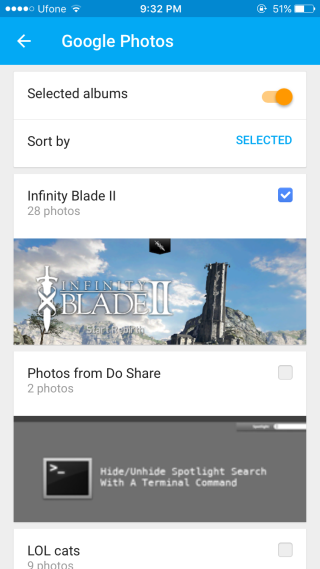
完了すると、アルバムの写真がChromecastで表示される他の写真と順番に表示されます。ソースをタップしてオフに切り替えると、背景画面からオフにできます。

Chromecastは、アルバムを循環するときに、どのアルバムからの写真を表示しているかを画面に表示します。













コメント